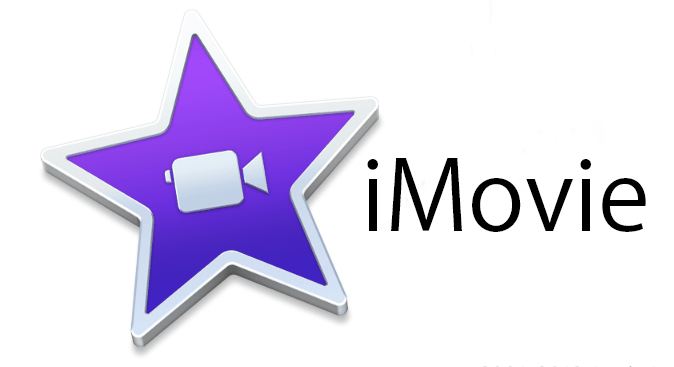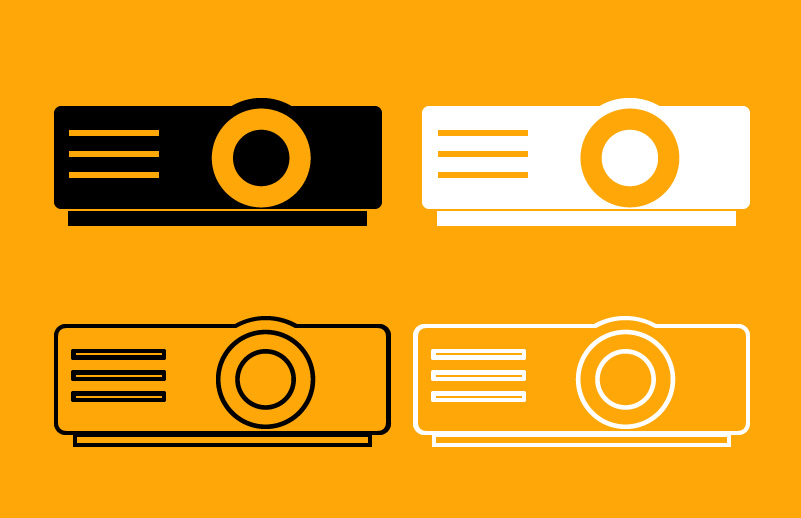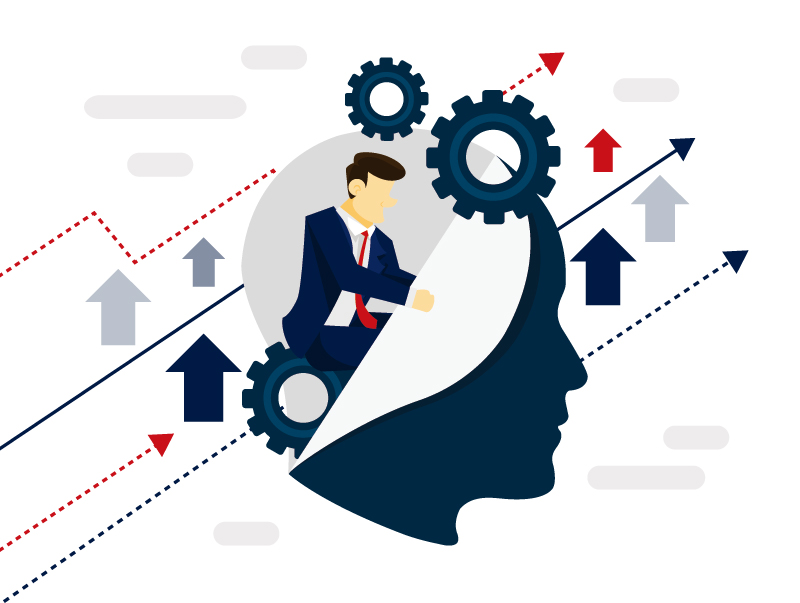動画編集始めて半年、作った動画が100個を突破したマイキ(@MichaelNikeMike)です。
普段はAdobeのPremiere Proで動画編集をしていますが、最初はとりあえずでMacのパソコン標準のiMovieを使っていました。
もし、あなたがこれからお金をかけずに動画編集を始めようと思っているなら、iMovieで動画編集を始めることがおすすめです
この記事では、iMovieを使ってみた感想とiMovieでできること、できないことを解説していきますので参考にして下さい
iMovieは、他の動画編集ソフトと比較しても操作がとても簡単で、エフェクト関連の専門用語も少ないため動画編集のイメージを掴むのにぴったりです
これから本格的に動画編集を始めたいという方でも、全くの未経験ということであれば何度かiMovieで練習してみることで、他のソフトを使い始めた時の成長スピードがグッとあがります!
その上で、さらに高度な動画編集やおしゃれな動画作成を始めたいと思った場合は『Filmora9』という動画編集ソフトをおすすめするので、以下の記事を参考にしてみてください!
[kanren postid=”2363″]
iMovieとは?
まず、iMovieはMac OS専用の動画編集ソフトで、Mac BookやiPhoneに標準搭載されています
無料の編集ソフトの中では群を抜いてクオリティの高いソフトとして有名です
そのため、動画編集の入り口として最も使用されています!
記者も最初はiMovieで動画編集をはじめ、徐々にステップアップしていきました
それでも、その使いやすさからたまに使いたくなるソフトです
実際にiMovieを使ってみた

それでは、iMovieの魅力を動画編集の最上位ソフト『Adobe Premiere Pro』と比較して紹介します
使用感・操作性
まず使用感ですが、圧倒的にわかりやすい作りになっています
画面上に情報量が少なく、書いている文字にも専門用語が少ないため、どこをクリックしたらどんな編集ができるかがイメージしやすい構成になっています!
この専門用語が少ないというのはかなり大きなメリットで、動画編集を始めたけど挫折する方の大半が、用語がわからないことが原因なのです
そして、機能が必要最低限なので基本的なことを覚えるのにとてもおすすめです!
動画編集ソフトは上級者向けのソフトになればなるほど画面上の情報量は増え、専門用語だらけになる傾向があります
もし仮に動画編集の初心者がそんなソフトを使っても、ファイルの呼び出しから戸惑う可能性が大です!
記者自身、始めてPremiere Proを使った時は撮影した動画を呼び出すのに30分以上の時間がかかりました・・・
できることは少ない?
正直なところ、できることは少ないです
とくに映像や音声のエフェクトは編集幅が狭く、トランジション(動画のつなぎ目)は秒数指定くらいです
具体的に、どのような編集画面になるか知りたい方は、以下をクリック
[open title=”iMovieでのエフェクト、トランジション選択画面”]
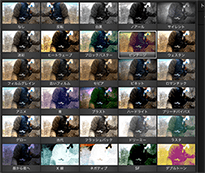
映像エフェクト選択画面
サンプルが多く用意されているため、イメージに近いものを選べるが、微調整はあまりできません
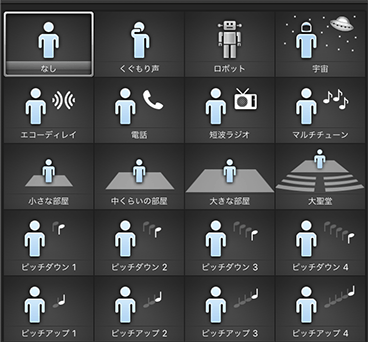
音声のエフェクト選択画面
こちらもサンプルから選ぶ形式で初心者にもわかりやすいが、細かな設定はできないのが欠点です
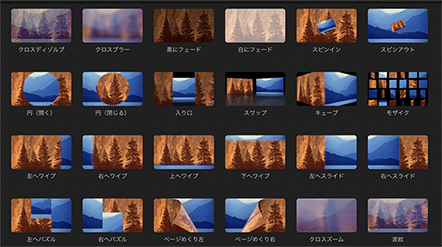
トランジション選択画面
トランジションは入れたいところにドラッグ&ドロップで簡単に挿入することができるので使い勝手は抜群で、始めて触った方でもかっこいい動画を作ることができるのでおすすめ
[/open]
どんな人におすすめ?
iMovieをおすすめする方は、以下のような方
[aside type=”boader”]
- とりあえず動画編集をやってみたい
- お金をかけずに動画編集に挑戦したい
- Macユーザー
- 簡単に動画を作りたい
[/aside]
上記に当てはまらない方は、以下の記事にすすんで下さい!
おすすめのソフト『Filmora9』をご紹介!
[kanren postid=”2363″]
それでは、マイキ(@MichaelNikeMike)でした!